
Ši programinė įranga leis jūsų tvarkyklėms veikti ir veikti, taigi apsaugosite nuo įprastų kompiuterio klaidų ir aparatūros gedimų. Dabar patikrinkite visus tvarkykles atlikdami 3 paprastus veiksmus:
- Atsisiųskite „DriverFix“ (patikrintas atsisiuntimo failas).
- Spustelėkite Paleiskite nuskaitymą rasti visus probleminius vairuotojus.
- Spustelėkite Atnaujinti tvarkykles gauti naujas versijas ir išvengti sistemos sutrikimų.
- „DriverFix“ atsisiuntė 0 skaitytojų šį mėnesį.
Nešiojamieji kompiuteriai turi daugybę stalinių kompiuterių mobilumo bruožų. Be akivaizdžiai sumažėjusių aparatinės įrangos galimybių, vėsinimo sistema yra labiausiai paplitęs nešiojamojo kompiuterio vartotojo trūkumas per ilgus naudojimo metus. Ir jūs žinosite, kada perkaitimas taps problema nešiojamas kompiuteris staiga išsijungs siekiant užkirsti kelią kritinei aparatūros komponentų žalai. Taip buvo senesniuose įrenginiuose ir vis dar nešiojamuosiuose kompiuteriuose, kuriuose veikia „Windows 10“.
Norėdami išspręsti šią bendrą problemą, kuri, jei jos nepaisoma, gali sukelti daug didelių problemų, parengėme kelių, taip sakant, patarimų sąrašą, kurie turėtų padėti jums tai išspręsti. Todėl, jei jūsų „Windows 10“ nešiojamajame kompiuteryje yra perkaitimo problema, būtinai patikrinkite toliau pateiktus veiksmus.
Kaip pašalinti nešiojamojo kompiuterio perkaitimą sistemoje „Windows 10“
- Patikrinkite aparatūrą ir išvalykite nešiojamąjį kompiuterį
- Naudokite aušinimo įklotą
- Apriboti didelio intensyvumo procesus
- Stebėkite procesoriaus temperatūrą realiuoju laiku
1: Patikrinkite aparatūrą ir išvalykite nešiojamąjį kompiuterį
Visų pirmą. Tarpusavyje susijusių problemų, kurias veikia ir programinė, ir aparatinė įranga, jūroje perkaitimas yra beveik vien techninės įrangos problema. Paprasta nustatyti, ar nešiojamas kompiuteris perkaista, ar kyla klausimų. Jei nešiojamas kompiuteris staiga išsijungia per labai intensyvų žaidimų seansą ir jis neįsijungs maždaug 10 minučių - jis perkaista. Jei jo dugnas yra labai karštas liečiant - jis perkaista.
- TAIP PAT SKAITYKITE: Pataisymas: neveikia nešiojamojo kompiuterio optinis įrenginys
Kai įsitikinsite, kad perkaitimas yra problema, rekomenduojame patikrinti susijusią aparatūrą. Jei neturite įrankių darbui (tinkamo dydžio atsuktuvas iš esmės yra viskas, ko jums reikia), įsitikinkite, kad nešiojamasis kompiuteris yra aptarnaujamas. Platus aukštų darbo temperatūrų poveikis gali visiškai sunaikinti kelis komponentus, pradedant HDD ir pagrindine plokšte. Ir jų pakeitimas nėra toks pigus kaip darbalaukio sistemose. Taip pat nepamirškite apie duomenų praradimą, kuris daugumai yra dar didesnė kaina.
Jei tikrai turite tinkamą atsuktuvą, išjunkite kompiuterį ir nuimkite galinį korpusą. Nuimkite aušinimo ventiliatorių ir švelniai jį išvalykite. Drėgnu skudurėliu galite nuvalyti visas dulkes ir šiukšles. Apsauginę grotelę iš vidaus naudokite suspaustu oru. Po to galite švelniai nuimti aušinimo vamzdį ir jį išvalyti. Galiausiai, jei galite sulaikyti terminę pastą, padarykite tai. Užtepkite jį švelniai (turėtų pakakti tik ryžių grūdelio) ir tolygiai tepkite jį ant procesoriaus viršutinio paviršiaus. Norėdami tai padaryti, galite naudoti banko kortelę.
Po to jums turėtų būti gera eiti. Tačiau yra keletas alternatyvių būdų, kaip sumažinti nešiojamojo kompiuterio perkaitimą.
2: naudokite aušinimo įklotą
Neleiskite niekam apgauti manydami, kad tai yra perkaitimo sprendimas. Aušinimo bloknotai yra kieti (atsiprašau už kalambūrą), tačiau jie bus tik tam, kad atnaujintumėte integruotą aušinimo sistemą. Kadangi jūs negalite pridėti nešiojamųjų kompiuterių interjero ventiliatorių, išorinis bus gerai. Tačiau nepraleiskite minėtų žingsnių, nes aušinimo padas yra toks pat funkcionalus, kaip ir integruota aušinimo sistema.
- TAIP PAT SKAITYKITE: 5 geriausi nešiojamojo kompiuterio aušinimo bloknotai, skirti įsigyti šį atostogų sezoną
Yra daugybė skirtingų aušinimo sistemų, kurių galia ir dizainas skiriasi. Nepaisant to, nepriklausomai nuo pasirinkto aušinimo padėklo, jis turėtų keletą laipsnių sumažinti nešiojamojo kompiuterio temperatūrą ir sumažinti perkaitimo tikimybę. Tiesiog įsitikinkite, kad neuždarėte nešiojamojo kompiuterio radiatoriaus dugne. Jei negalite sau leisti aušinimo padėkliuko, galite pastatyti bet ką žemiau jo (knyga yra geras pavyzdys), kad apačioje būtų laisvas oro įsiurbimas.
3: Apribokite didelio intensyvumo procesus
Kai kurie nešiojamieji kompiuteriai yra specialiai sukurti žaidimams, o kai kurie - ne. Žaidimų nešiojamieji kompiuteriai turi didesnę ir geresnę aušinimo sistemą. Jų aparatinė įranga yra daug geriau pritaikyta žaidimams, nes nešiojamieji kompiuteriai savo pradine forma nėra gerai įsitvirtinę žaidimų platformos. Taigi, net jei galite žaisti vieną ar du žaidimus nešiojamame nešiojamajame kompiuteryje, įsitikinkite, kad tai darote ribotą laiką.
Kai matote temperatūros pokyčius (fizinis prisilietimas turėtų suteikti jums gerą idėją) arba žaidimas pradeda stingti, būtinai padarykite pertrauką. Tas pats pasakytina apie visus intensyvius ir sudėtingus procesus.
Norėdami išspręsti programinės įrangos problemos dalį, galite apriboti foninius procesus, ypač jei nuspręsite mėgautis „Call of Duty“ raundu. Norėdami tai padaryti „Windows 10“, vykdykite toliau pateiktas instrukcijas:
- Dešiniuoju pelės mygtuku spustelėkite Užduočių juosta ir atidaryti Užduočių tvarkyklė.
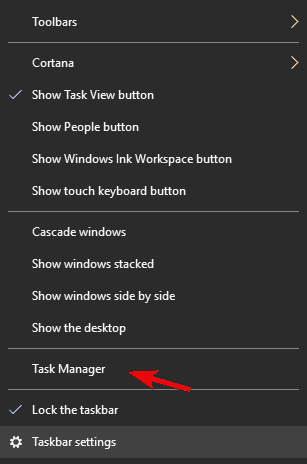
- Pasirinkite Pradėti skirtuką.
-
Išjunkite visas nereikalingas programas kad jie negalėtų pradėti nuo sistemos.
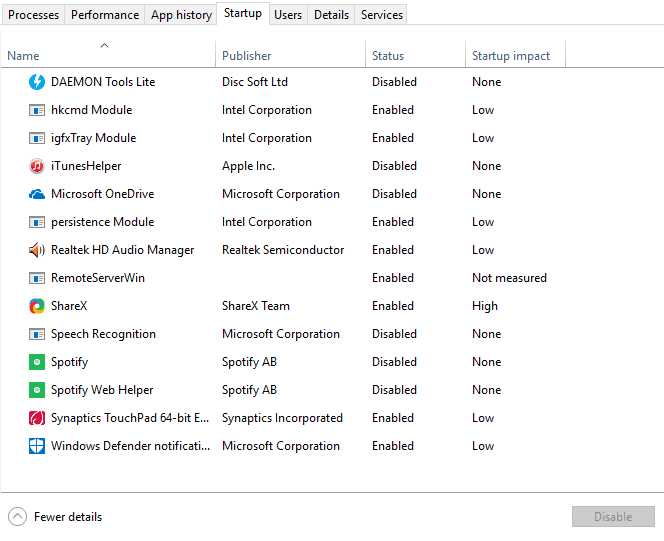
- Iš naujo paleiskite kompiuterį ir ieškokite procesoriaus / RAM veiklos pokyčių Užduočių tvarkyklėje.
4: Stebėkite procesoriaus temperatūrą realiuoju laiku
Galiausiai, nors yra didelė tikimybė, kad negalėsite stebėti GPU temperatūros, galite bent jau stebėti procesoriaus rodmenis. Norėdami tai padaryti, jums reikės vienos iš trečiųjų šalių programų, pvz., „Speed Fan“. Įdiegus šią programą gausite tikslią įžvalgą apie procesoriaus temperatūrą, kurios turėtų pakakti, kad žinotumėte, kada leisti pailsėti kompiuteriui. Be to, negalėsite valdyti aušintuvo greičio, nes jie dažniausiai sukonfigūruojami pagal įmontuotus išteklius ir nepaliesti vartotojo.
- TAIP PAT SKAITYKITE: „Windows 10“ kūrėjų naujinimas sukelia aukštą procesoriaus temperatūrą [taisyti]
Be „Speed Fan“, galite naudoti įvairius skirtingus įrankius, ir mes būtinai įtraukėme juos į tai straipsnis. Taigi verta pasidomėti. Įsigiję tinkamą temperatūros stebėjimo įrankį, galėsite lengvai nustatyti, kada palikti nešiojamąjį kompiuterį, ir leisti jam šiek tiek atvėsti.
Tai turėtų tai padaryti. Jei vis tiek kyla problemų, rekomenduojame susisiekti su atsakingu palaikymo tarnyba (jei jūsų nešiojamam kompiuteriui vis dar taikoma garantija) arba pasiimti jį taisyti. Bet kokiu atveju nenaudokite jo, jei jis vis tiek išsijungia, nes tai yra tam tikras daug didesnių problemų spartusis klavišas.
Nepamirškite pasidalinti savo mintimis šia tema arba užduoti klausimą ar du toliau pateiktame komentarų skyriuje. Mes mielai jums padėsime.
SUSIJED STRAIPSNIAI, KURIUS TURĖTUMĖTE TIKRINTI:
- 5 geriausi vandens aušinimo kompiuterio dėklai, skirti pašalinti perkaitimo problemas
- Kaip išvengti „Raspberry Pi 3“ perkaitimo
- Nešiojamojo kompiuterio ekranas įsijungia po minutės po „Creators Update“
- Geriausi nešiojamųjų kompiuterių priedai 2018 m

